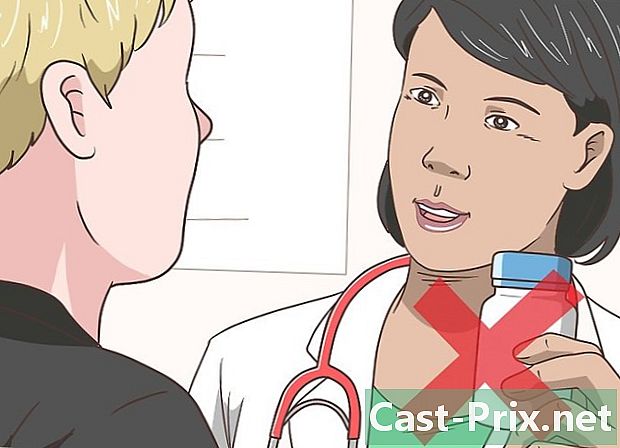Hogyan lehet eltávolítani egy e-mailt a Levelező alkalmazásból iPhone-on
Szerző:
Randy Alexander
A Teremtés Dátuma:
26 Április 2021
Frissítés Dátuma:
5 Lehet 2024
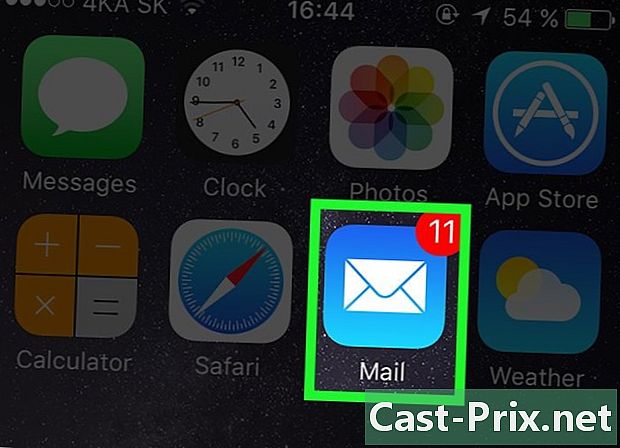
Tartalom
- szakaszában
- 1. módszer Törölje az egyes személyeket
- 2. módszer Több levél törlése egyszerre
- 3. módszer Véglegesen törölje az e-maileket
- 4. módszer E-mail fiók törlése
Néhány egyszerű lépéssel törölheti leveleit az iPhone levelezőprogramjában.
szakaszában
1. módszer Törölje az egyes személyeket
-
Nyissa meg a Levelező alkalmazást. Ez a kék színű alkalmazás, amelyet egy lezárt fehér boríték ikon képvisel. -
Válasszon egy e-mailt. Keresse meg a törölni kívánt e-mailt.- Ha a törölni kívánt e-mail egy másik mappában vagy a beérkező levelek mappájában található, koppintson a linkre Vissza (<) a képernyő bal felső sarkában, és válassza ki a megfelelő mappát.
-
Húzza jobbról balra. Ujjával szkennelje be a levél jobb oldalát balra, amíg meg nem jelenik a gombok sorozata. -
Koppintson a Lomtár elemre. Ez a képernyő jobb oldalán található piros gomb. Az e-mailt eltávolítják a beérkező levelek mappájából, és áthelyezik a mappába kosár.
2. módszer Több levél törlése egyszerre
-
Nyissa meg a Levelező alkalmazást. Ez a kék színű alkalmazás, amelyet egy lezárt fehér boríték ikon képvisel.- Ha a törölni kívánt e-mailek egy másik mappában vagy beérkező levelek mappájában vannak, kattintson a linkre Vissza (<) a képernyő bal felső sarkában, és válassza ki a megfelelő mappát.
-
Koppintson a Szerkesztés elemre. Ez az opció a képernyő jobb felső sarkában található. -
Válassza ki a törölni kívánt e-maileket. Ehhez válassza ki a törölni kívánt bal oldalról a kört.- A mappában lévő összes levél kiválasztásához nyomja meg a gombot Mindet megjelölni a bal alsó sarokban.
-
Koppintson a Lomtár elemre. Ez a gomb a képernyő jobb alsó sarkában található. Az összes kiválasztott e-mail átkerül a mappába kosár.
3. módszer Véglegesen törölje az e-maileket
-
Nyissa meg a Levelező alkalmazást. Ez a kék színű alkalmazás, amelyet egy lezárt fehér boríték ikon képvisel. -
Koppintson a linkre Vissza (<). Ez a link a képernyő bal felső sarkában található. Ön belép az oldalra Recepciós dobozok. -
Koppintson a Lomtár elemre. Ez a menü második szakasza Recepciós dobozok. -
Koppintson a Szerkesztés elemre. Ez a gomb a képernyő jobb felső sarkában található. -
Válassza ki a törölni kívánt e-maileket. Ehhez válassza ki a törölni kívánt bal oldalról a kört.- Az összes e-mail végleges törléséhez a mappából nyomja meg a gombot Az összes törlése a jobb alsó sarokban, mielőtt kiválasztaná az egyéneket.
-
Koppintson a Törlés elemre. Ez a gomb a jobb alsó sarokban található. Az összes kiválasztott e-mailt véglegesen törli az iPhone készülékről.
4. módszer E-mail fiók törlése
-
Nyissa meg a beállításokat. Ez az alkalmazás, amelyet egy szürke fogaskerék ikon jelöl (⚙️) a kezdőképernyőn. -
Görgessen a és válassza a Levelezés lehetőséget. Ez a gomb a menü részben található más Apple alkalmazásokkal, például kapcsolatok és Megjegyzések. -
Koppintson a Fiókok elemre. Ez a gomb a menü tetején található. -
Válasszon egy e-mail fiókot. Válassza ki a telefonból eltávolítani kívánt fiókot. -
Koppintson a Fiók törlése elemre. Ez az opció a menü alján található. -
Koppintson az Eltávolítás az iPhone-ról elemre. Ezzel törli a fiókot és az összes benne lévő e-mailt, valamint az iPhone többi fiókját.